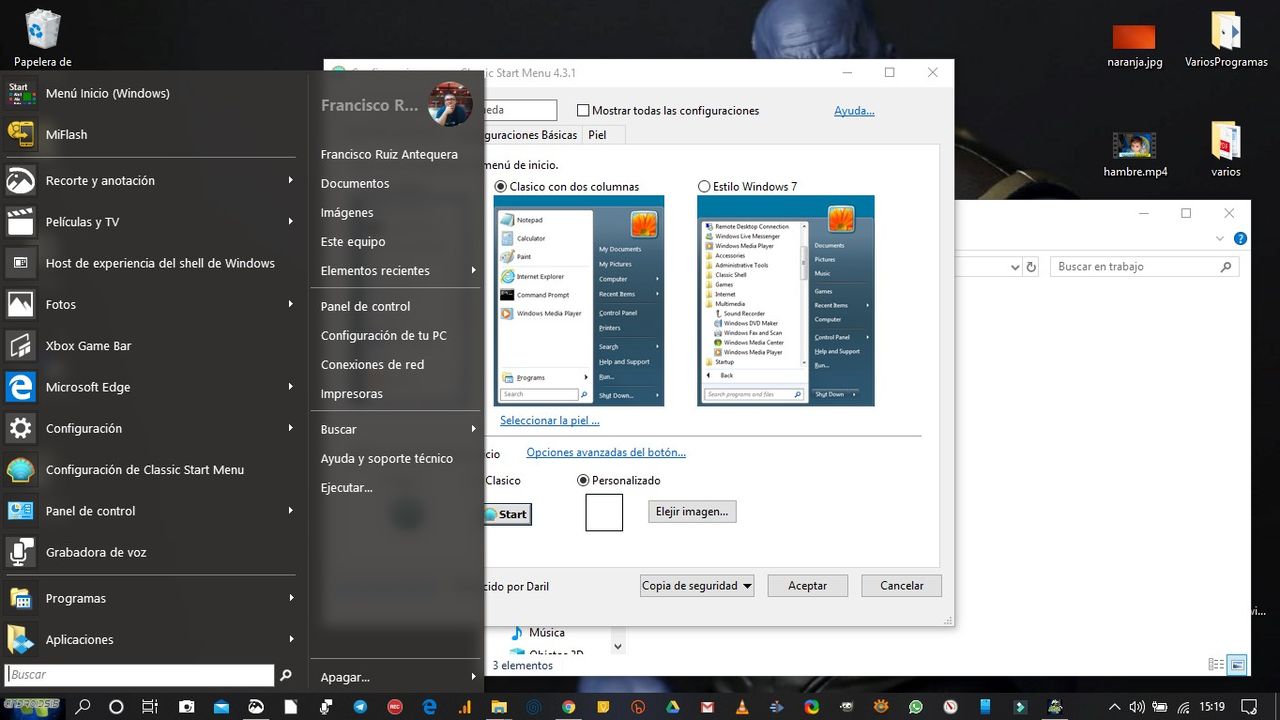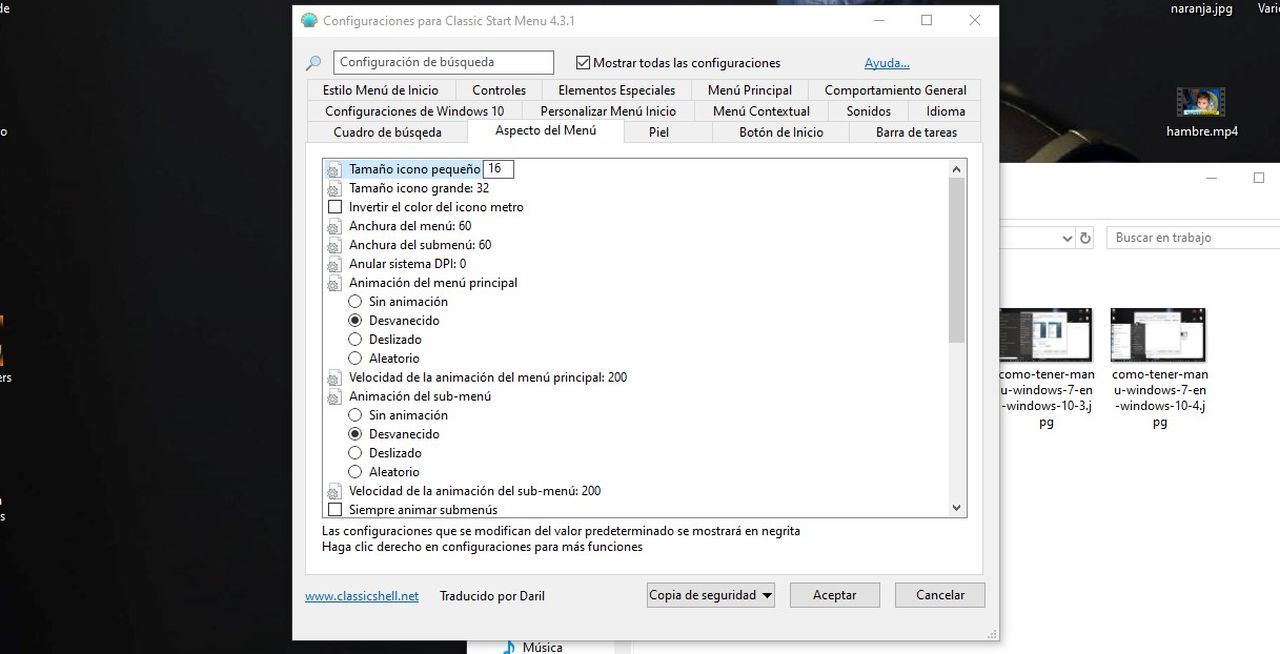Después de que hace más o menos una semana subiera al canal de Youtube de Androidsis un vídeo en el que les enseñaba a habilitar las esquinas activas a lo MAC para hacer diferentes acciones de una manera rápida, me ha llegado una tremenda oleada de peticiones en las que se me pedía que compartiera la aplicación con la que he conseguido tener el menú de Windows 7 en mi Windows 10.
Tantas y tantas han sido las peticiones que me han llegado vía Telegram, correo electrónico y demás redes sociales, que al final me he decidido a crear un vídeo en el que les explico el sencillo proceso de descarga e instalación de la aplicación o programa necesario, así como a enseñarles los principales estilos con los que podemos transformar nuestro menú de Windows 10 a lo Windows 7 y mucho pero que mucho más.
Para comenzar decirles lo primerísimo de todo, de que la aplicación o programa que vamos a descargar para conseguir este menú de Windows 7 en Windows 10, es un programa de carácter Open Source, o sea de código abierto, y el cual es totalmente gratuito.
Un programa que aún teniendo un montón de opciones de configuración para personalizar el menú selecionado, no vas a necesitar de ser un crack de la informática para ejecutarlo y tunear el menú de inicio de tu Windows 10, sustituyéndolo por completo por uno con el que te sientas plenamente cómodo e identificado, y es que hay que reconocer que el menú de inicio de Windows 10, para mi gusto personal es horripilante.
Classic Shell, la maravilla que va a cambiar el aspecto del menú de inicio de Windows 10
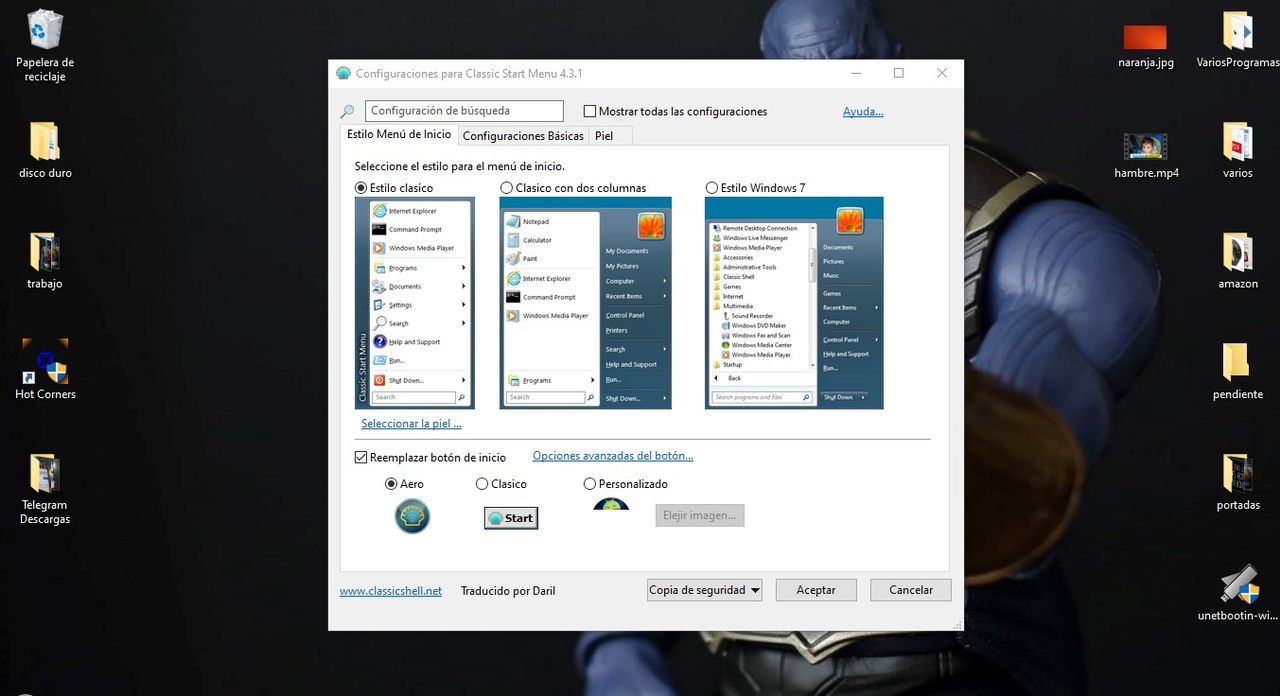
La aplicación o programa del que les hablo en el vídeo adjunto que les he dejado justo al principio de este mismo artículo, no es otra que la conocida por muchos usuarios ya como Classic Shell, una aplicación que en su modo básico con tan solo clicar en un par de opciones nos va a permitir cambiar el menú de inicio de Windows 10 por el de Windows 7, Windows XP, Windows Classic, Windows estilo Aero a lo Windows Vista y mucho pero que mucho más.
También nos da la posibilidad de cambiar la forma del botón de incio por el símbolo Shell, el clásico botón Start de esas añoradas versiones de Windows, o incluso poner una imagen personalizada como botón de inicio.
Desde este citado modo básico, se nos va a permitir desde cambiar el estilo del menú a lo Windows XP, Windows 7 y demás estilos disponibles, todos ellos de manera gratuita, hasta seleccionar si queremos mostrar todo en una única columna o dos columnas e incuso seleccionar elementos a mostrar u ocultar y lo que sucede al clicar con el ratón.
En total disponemos de 8 diferentes pieles o Skins con los que tunear fácilmente nuestro botón de inicio de Windows 10, ocultándolo por completo para dejar atrás esos horrendos iconos coloridos que tanto dolor de cabeza nos han estado dando a algunos usuarios de Windows.
Si ya te quieres aventurar aún más y personalizar el menú de inicio de tu Windows 10 al máximo, tan solo debes clicar en la opción de Mostrar todas las configuraciones, para ahora si flipar en colores al ver todo lo que se nos permite configurar a nuestro gusto.
Opciones de configuración que podemos tocar dentro de Mostrar todas las configuraciones
En la imagen que os he dejado justo encima de estas líneas podéis ver la cantidad de opciones de configuración que nos permite la aplicación Classic Shell para dejar a nuestro gusto el menú de inicio de Windows 10.
Lo mejor de todo es que las configuraciones que vayamos cambiando, las podremos ir observando como quedan en tiempo real, así que tan solo vas a necesitar de echarle tiempo ya que de conocimientos informáticos no vas a necesitar ninguno, tan solo tener ganar de experimentar y nada más.
Os aconsejo que veáis el vídeo que he grabado personalmente desde mi Windows 10, ya que en él os enseño con todo lujo de detalles las diferentes pieles o Skins con las que cuenta de base esta sensacional aplicación llamada Classic Shell la cual podéis descargar desde el siguiente enlace:
Descargar gratis Classic Shell para Windows
Descargar Classic Shell gratis pinchando aquí
Para finalizar este post os dejo el vídeo en el que les explico a habilitar la funcionalidad de las esquinas activas a lo MAC por si a alguno de los presentes le interesa tener esta funcionalidad propia de MAC y Linux en tu Windows 10.